Windows 8.1 소개: 설정을 동기화하고 백업하는 방법
Windows 8 에서 처음 도입되고 Windows 8.1 에서 더욱 개선된 뛰어난 기능은 SkyDrive 서비스 를 통해 중요한 Windows 설정을 동기화하는 기능 입니다. Windows 8.1 의 새로운 기능은 설정을 자동으로 백업하여 필요할 때 수동으로 복원할 수도 있다는 것입니다. Windows 8.1 에서 사용 가능한 모든 동기화 및 백업 설정(sync and backup settings) 을 사용하는 방법은 다음과 같습니다.
참고: (NOTE:)동기화 서비스(synchronization service) 는 Windows 8.1 을 활성화한 경우에만 작동합니다 . 정품 인증된 Windows 8.1(Windows 8.1) 사본을 사용 하지 않으면 이 서비스가 작동하지 않습니다. 또한 로컬 계정 대신 Microsoft 계정(Microsoft account) 을 사용해야 합니다.
Windows 8.1 에서 (Windows 8.1)동기화 설정(Synchronization Settings) 에 액세스하는 방법
Windows 8.1이 설정을 동기화하는 방식을 변경하려면 먼저 PC 설정(PC Settings) 을 열어야 합니다 . 여는 방법을 모르는 경우 Windows 8 소개: PC 설정에 액세스(Access PC Settings) 하는 5가지 방법 문서를 읽으십시오 .
SkyDrive 를 클릭하거나 탭한 다음 설정 동기화(Sync settings) 를 클릭 합니다.

오른쪽 창에서 많은 설정과 스위치가 표시되는 것을 볼 수 있습니다. 각각 어떤 일을 하는지 봅시다.
Windows 8.1 에서 동기화 기능(Synchronization Features) 을 켜고 끄는 방법
첫 번째 스위치는 모든 설정의 동기화를 켜거나 끄는 것입니다. (Off)On으로 설정하면 다른 모든 동기화 설정의 동작을 변경할 수 있습니다. 끄기(Off) 로 설정하면 모든 설정의 동기화가 비활성화됩니다. 그러나 설정 백업은 비활성화되지 않으며 켜져 있는 상태로 유지됩니다.
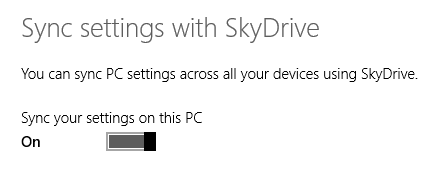
백업 기능(backup feature) 에 대해 자세히 알아보려면 이 문서의 마지막 섹션을 읽으십시오.
Windows 8.1 에서 동기화 되는 설정(Which Settings) 을 변경하는 방법
개인 설정(Personalization settings) 섹션 에 있는 처음 세 개의 스위치 는 시작 화면(Start screen) , 타일, 배경 및 색상(background and colors) , 잠금 화면(lock screen) , 계정 사진(account picture) , 바탕 화면(Desktop) 테마 및 작업 표시줄과 같은 시각적 사용자 지정 설정을 동기화하기 위한 것 입니다.
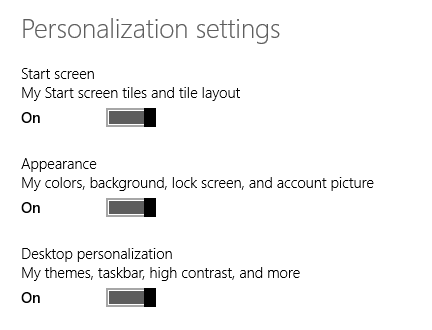
다음 섹션의 이름은 앱 설정 이며 설치한 (App settings)Windows 스토어 앱(Windows Store apps) , 해당 설정 및 인앱 구매를 동기화하는 방법에 대한 것 입니다.

세 번째 섹션의 이름은 기타 설정(Other settings) 이며 동기화를 위한 스위치가 포함되어 있습니다.
- 웹 브라우저: 즐겨찾기, 열린 탭, 홈 페이지, 기록 및 설정(history and settings) ;
- Windows 앱(Windows apps) 에 저장한 암호 , 네트워크의 다른 컴퓨터에 액세스하는 데 사용한 암호, 홈 그룹 및 (HomeGroup)Internet Explorer 에서 웹 사이트에 액세스하는 데 사용하는 암호 .
- 사용 중인 키보드 및 입력 방법(keyboard and input methods) , 표시 언어(display language) , 개인 사전 등을 포함한 언어 기본 설정
- 내레이터(Narrator) , 돋보기(Magnifier) 등에 대한 접근성(Ease of Access) 설정
- 파일 탐색기(File Explorer) 에서 지정한 기타 창(Window) 설정 , 마우스 또는 프린터(mouse or printers) 와 같은 하드웨어 장치 설정 및 기타 기타 설정.
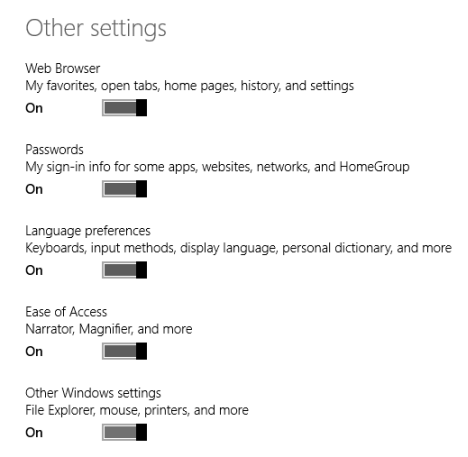
Windows 8.1 설정이 백업된 경우 변경하는 방법
백업 설정(Back up settings) 섹션 에서는 컴퓨터와 장치 간에 동기화하도록 선택하지 않은 경우에도 Windows 8.1에서 (Windows)Windows 설정 을 백업 할지 여부를 설정할 수 있습니다.
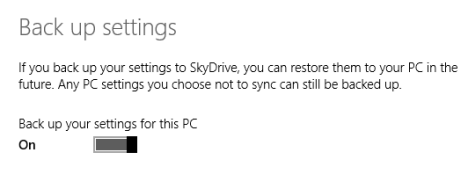
이 기능을 켜면 필요할 때마다 모든 장치에 설정을 복원할 수 있습니다.
결론
이 가이드에서 볼 수 있듯이 여러 Windows 8.1 컴퓨터 및 장치에서 설정을 동기화하는 것은 매우 쉽습니다. 수동 개입 없이 모든 설정을 마이그레이션하여 소중한 시간을 절약할 수 있기 때문에 이 기능이 마음에 듭니다. Windows 8.1 의 이 기능을 사용해 보셨습니까 ? 귀하의 경험에 대해 말씀해 주십시오.
Related posts
Windows Defender Firewall에서 허용 된 앱 목록을 편집하는 방법 (및 기타 차단)
Windows PC에서 Remote Desktop을 차단하는 방법
Windows 10에서 프록시 서버 설정을 구성하는 방법
Windows 10 업데이트의 대역폭 제한을 변경하는 방법
Windows 10에서 VPN을 추가하고 사용하는 방법 (알아야 할 모든 것)
모두를 위한 보안 - PureVPN 검토
InPrivate and Incognito 정보. 개인 브라우징은 무엇입니까? Which browser가 최고입니까?
모두를 위한 보안 - Windows용 ExpressVPN 6 검토
고급 보안이 포함된 Windows Defender 방화벽: 무엇입니까? 그것을 여는 방법? 그것으로 무엇을 할 수 있습니까?
Windows 7에서 네트워크 공유 설정을 사용자 지정하는 방법
Set TP-Link Wi-Fi 6 라우터 VPN server로
Windows 10에서 DNS 설정을 변경하는 3가지 방법
Chrome, Firefox, Edge 및 Opera에서 프록시 서버를 설정하는 방법
Windows 10 네트워크 위치를 개인(또는 공용)으로 변경하는 방법
Windows에서 호스트 파일이란 무엇입니까? etc/hosts를 편집하는 방법?
Miracast를 사용하여 Android에서 TV 또는 모니터로 무선으로 투영하는 방법
무료로 웹을 탐색하는 동안 Windows PC를 감염시키는 방법
Microsoft Edge에서 추적 방지를 사용하는 방법
Nmap으로 열린 포트 스캔 및 시스템 보안 평가
Windows 8 및 Windows 8.1에서 VPN 또는 PPPOE 연결을 삭제하는 방법
